Problembehandlung bei Tastatur und Maus, die unter Windows nicht funktionieren
Einer der USB-Anschlüsse auf meinem Desktop-Computer funktioniert nicht mehr, nachdem ich ein USB-Gerät eingesteckt und es ohne Auswerfen entfernt habe. Ich habe es schon millionenfach gemacht, aber es sah so aus, als wäre mein Glück endlich zu Ende. Der Port schien im Geräte-Manager in Ordnung zu sein, weil es keine Fehler- oder Warnsymbole gab.
Nachdem ich ein wenig online gelesen hatte, stieß ich auf einen Microsoft-Artikel, der mir sagte, dass ich die USB-Host-Controller unter USB Serial Bus Controllers im Geräte-Manager deinstallieren sollte. Danach müssen Sie nur Ihren Computer neu starten und Windows sollte die Hardware wieder finden und installieren. Nun, nicht genau. Ich habe das schon mal gemacht und normalerweise funktioniert es gut, aber dieses Mal ist mein Glück wieder fehlgeschlagen und anstatt dass der eine tote USB-Port wieder funktioniert, waren alle meine USB-Ports tot!
Was wirklich witzig war, war, dass die angeschlossene USB-Maus und Tastatur im BIOS funktionierte und sogar funktionierte, wenn ich ein anderes Betriebssystem auf mein Dual-Boot-System geladen hatte, aber sobald Windows 7 gestartet wurde, würde es die gesamte USB-Stromversorgung zerstören Geräte.
Jetzt hatte jeder Hilfeartikel, den ich gelesen habe, gesagt, klicke darauf oder deinstalliere diesen Treiber oder downloade XYZ war völlig nutzlos, da ich kein Eingabegerät hatte, um irgendetwas anzuklicken! Nach ungefähr einer Stunde wurde ich nervös, dass ich das Betriebssystem neu installieren müsste, aber glücklicherweise funktionierte die letzte Lösung, die ich ausprobierte. Der tote USB-Port ist immer noch tot, aber das ist ein weiterer Post für einen anderen Tag. In diesem Artikel werde ich die verschiedenen Schritte ausführen, die Sie ausführen können, um den Zugriff auf Ihr System wiederherzustellen, wenn Sie derzeit keinen Maus- oder Tastaturzugriff haben.
Methode 1 - Versuchen Sie PS2-Ports

Der erste Artikel, den ich bei der Suche nach diesem Problem gelesen habe, erwähnt das Anschließen einer PS2-Tastatur und -Maus und dann den Zugriff darauf. Ich hatte schon daran gedacht, aber mein Computer ist neuer und hat daher nur USB-Ports! Wenn Sie Glück haben, immer noch PS2-Ports zu haben, dann müssen Sie nur eine ältere Tastatur und Maus finden, um den Zugang zu erhalten. Wenn Sie wie ich sind und nur USB-Anschlüsse haben, dann lesen Sie weiter!
Methode 2 - Überprüfen Sie das BIOS
Der nächste Schritt besteht darin, das BIOS zu überprüfen und festzustellen, ob USB irgendwie deaktiviert wurde. Sie können ziemlich sicher sein, dass es nicht deaktiviert ist, wenn Sie Ihr USB-Gerät noch in der Pre-Boot-Umgebung verwenden können. Wenn es erst beim Laden von Windows beendet wird, ist es wahrscheinlich aktiviert.
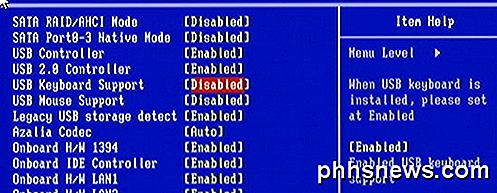
Achten Sie darauf, die Einstellungen nicht auf USB zu setzen. Deaktiviert! Wenn Sie das tun, können Sie Ihre USB-Tastatur nicht einmal im BIOS verwenden, und Sie werden wirklich in Schwierigkeiten geraten. Die einzige Möglichkeit, eine USB-Tastatur nach dem deaktivierten USB im BIOS zu aktivieren, besteht darin, entweder eine PS2-Maus zu verwenden oder die CMOS-Batterie vom Motherboard zu entfernen. Wenn Sie Ihren Computer nicht auseinander nehmen wollen, deaktivieren Sie USB definitiv nicht, wenn Sie keine PS2-Ports haben. Wenn USB aktiviert ist, was wahrscheinlich der Fall ist, fahren Sie mit der nächsten Methode fort.
Methode 3 - Systemwiederherstellung
Diese Methode ist diejenige, die schließlich für mich funktioniert hat. Ich hatte wirklich Glück, weil ich am Vortag ein Programm installiert hatte und Windows automatisch einen Wiederherstellungspunkt für mich erstellte. Hoffentlich haben Sie die Systemwiederherstellung auf Ihrem System nicht deaktiviert, denn wenn Sie dies getan haben, müssen Sie drastischere Maßnahmen ergreifen, damit Ihre Tastatur und Maus wieder funktioniert.
Um dies zu tun, müssen Sie beim Laden von Windows die Taste F8 drücken. Sobald Sie das Logo für den Computerhersteller sehen, sollten Sie F8 gedrückt halten. Wenn Sie ein Dual-Boot-System oder ein Multi-Disk-System haben, bei dem Sie wählen müssen, von welchem Laufwerk Sie booten möchten, wählen Sie das Betriebssystem oder die Festplatte aus der Liste und drücken Sie nach dem Drücken der Eingabetaste F8 Schlüssel. Das sollte Sie in den Windows 7 Advanced Boot Options- Dialog bringen.
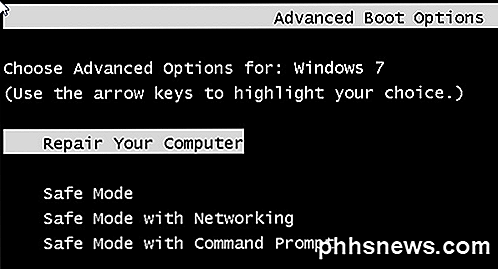
Sie gehen weiter und wählen Sie Repair Your Computer . Ich versuchte auch, mich in den abgesicherten Modus einzuloggen, aber die Tastatur und die Maus weigerten sich immer noch zu arbeiten, also war das eine Sackgasse. Jetzt sehen Sie eine Liste der Systemwiederherstellungsoptionen.
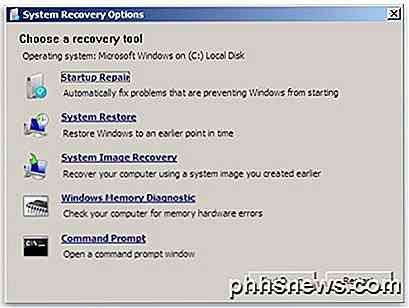
Klicken Sie auf Systemwiederherstellung und Sie erhalten das bekannte Dialogfeld, in dem Sie einen Wiederherstellungspunkt auswählen können. Sie möchten offensichtlich einen auswählen, der erstellt wurde, bevor Ihr Problem aufgetreten ist. Standardmäßig wählt es eine für Sie, aber Sie können eine andere wählen, wenn Sie möchten.
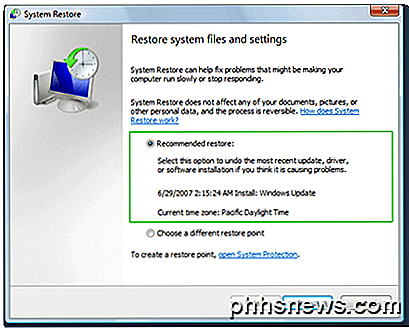
Sobald Sie wiederhergestellt haben, sollten Sie wieder gehen und Zugriff auf Ihre Tastatur und Maus haben. Wenn Sie keinen Wiederherstellungspunkt erstellt haben, haben Sie ziemlich viel Glück. Leider konnte ich zu diesem Zeitpunkt keine anderen garantierten Lösungen außerhalb von PS2-Ports und Systemwiederherstellung finden. Es gibt einige letzte Hail-Mary-Optionen, die ich unten aufgeführt habe.
Methode 4 - CMOS-Batterie
Dies wird wahrscheinlich nicht helfen, da das Problem mit Windows zusammenhängt, aber Sie können es versuchen. Zum Glück ist das Entfernen des CMOS-Chips nicht so schlimm. Sie müssen nur Ihre Tasche öffnen und finden Sie die kleine runde Batterie auf dem Motherboard, die in der Regel gut sichtbar ist.

Methode 5 - Reparieren Sie Windows 7
Wenn Sie keinen Wiederherstellungspunkt haben, besteht die letzte Möglichkeit darin, eine Reparaturinstallation durchzuführen. Dadurch werden die Maus- und Tastaturtreiber durch die Originaltreiber ersetzt und Sie sollten wieder arbeiten. Bei einer Reparaturinstallation wird das Windows-Betriebssystem einfach neu installiert, Ihre Daten werden jedoch nicht gelöscht.
Der Prozess ist ziemlich lang und es wird einige Zeit dauern, aber es ist besser, als Windows komplett neu zu installieren. SevenForums hat ein tolles Tutorial, das Sie durch den gesamten Prozess führt und alle Vorbehalte usw. erklärt.
Methode 6 - Aktualisieren von Windows 8
Wenn Sie Windows 8 verwenden, haben Sie möglicherweise etwas mehr Glück. Sie können versuchen, den PC zu aktualisieren, was eine neue Option in Windows 8 ist. Lesen Sie meinen vorherigen Beitrag zum Durchführen einer Aktualisierung unter Windows 8. Dazu müssen Sie zuerst in Windows 8 System Recovery gehen Optionsdialog
Sie können auch das Handbuch zur Reparaturinstallation für Windows 8 lesen, das von EightForums erstellt wurde, die gleiche Site wie SevenForums, nur für Windows 8-Artikel. Auch hier verlieren Sie keine Daten, aber Sie sollten wieder eine funktionierende Maus und Tastatur haben.
Hoffentlich können Sie mit einer der oben genannten Methoden auf Ihren Computer zugreifen! Wenn nicht, poste hier einen Kommentar darüber, was du versucht hast, wo du stecken geblieben bist, und wir werden versuchen zu helfen. Genießen!

Installieren von Druckertreibern unter Linux
Unter Linux müssen normalerweise keine Hardwaretreiber installiert werden. Es erkennt automatisch die Hardware in Ihrem Computer und richtet sie für Sie ein - das ist das Ziel. Aber Drucker können eine andere Geschichte sein. Hier ist eine lustige Tatsache: Drucken unter Linux wird über CUPS (das "Common Unix Printing System") gehandhabt.

Wie man den Akku deines Nintendo 3DS länger hält
Der neue 3DS XL von Nintendo verspricht 3,5 bis 7 Stunden Akkulaufzeit, was eine recht große Reichweite ist. Mit diesen Tipps können Sie so viel Akkulaufzeit wie möglich aus Ihrem 3DS herausholen, egal ob Sie spielen oder nur in der Tasche sitzen. Dieser Ratschlag gilt für alle Modelle des Nintendo 3DS - New 3DS XL, New 3DS, 3DS XL, 3DS und sogar das 2DS.



